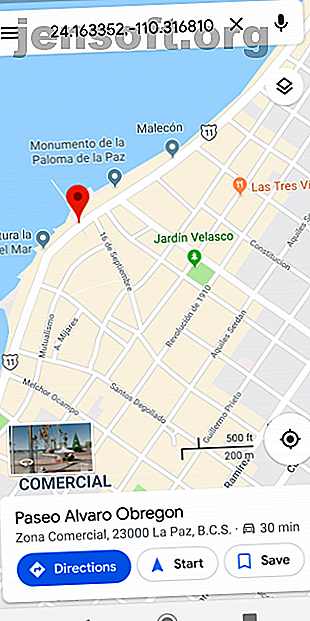
Google मानचित्र (मोबाइल और डेस्कटॉप) पर एक पिन कैसे छोड़ें
विज्ञापन
Google मैप्स में ए से बी तक पहुंचने की तुलना में बहुत अधिक है। यह आपको सार्वजनिक परिवहन मार्ग और समय प्रदान कर सकता है, और आपकी यात्रा के तरीके के आधार पर आपकी यात्रा को अनुकूलित कर सकता है। यह आपको किसी स्थान में एक पिन छोड़ने की भी अनुमति देता है और या तो इसे आपकी प्रोफ़ाइल में सहेजता है या दोस्तों के साथ साझा करता है।
यदि आप जिस स्थान की तलाश कर रहे हैं, वहां एक पिन ड्रॉप करना उपयोगी है या सड़क नेटवर्क बंद है। यह उस विषम अवसर पर भी सहायक होता है जब Google किसी स्थान को गलत करता है। एंड्रॉइड और आईओएस दोनों पर Google मैप्स पर एक पिन ड्रॉप करने का तरीका यहां बताया गया है।
Google मैप्स मोबाइल (Android) पर एक पिन कैसे छोड़ें


Android डिवाइस का उपयोग करते समय Google मानचित्र पर एक पिन ड्रॉप करने के लिए:
- Google मैप्स ऐप खोलें।
- या तो एक पते की तलाश करें या नक्शे के चारों ओर स्क्रॉल करें जब तक कि आपको वह स्थान न मिल जाए जो आप चाहते हैं।
- एक पिन छोड़ने के लिए स्क्रीन पर लंबे समय तक दबाएं।
- पता या स्थान स्क्रीन के नीचे पॉप अप होगा।
- इसे साझा करने के लिए स्थान पर टैप करें, इसे सहेजें, इसमें एक लेबल जोड़ें, या निर्देश प्राप्त करें।
Google मैप्स मोबाइल (iPhone) पर एक पिन कैसे छोड़ें


IOS पर Google मैप्स में पिन ड्रॉप करने की प्रक्रिया मोटे तौर पर एंड्रॉइड के लिए प्रक्रिया के समान है।
- Google मैप्स ऐप खोलें।
- एक पता खोजें या मानचित्र के चारों ओर स्क्रॉल करें जब तक कि आपको आदर्श पिन स्थान न मिल जाए।
- पिन छोड़ने के लिए, इच्छित स्थान पर स्क्रीन पर लंबे समय तक दबाएं।
- पता या निर्देशांक स्क्रीन के नीचे पॉप अप होगा।
- अधिक विवरण देखने, दिशा-निर्देश प्राप्त करने, लेबल जोड़ने आदि के लिए स्थान पर टैप करें।
डेस्कटॉप पर Google मानचित्र पर एक पिन कैसे छोड़ें

बहुत से लोग महसूस नहीं करते हैं कि किसी भी डेस्कटॉप ऑपरेटिंग सिस्टम से Google मैप्स पर पिन गिराना भी संभव है।
प्रक्रिया सीधी है:
- Google मैप्स मुखपृष्ठ पर जाएं।
- उस स्थान को ढूंढें जहां आप गिरा हुआ पिन रखना चाहते हैं, फिर सटीक स्थान पर बाएं क्लिक करें।
- नक्शे पर एक छोटा ग्रे पिन आइकन दिखाई देगा, और आपको स्क्रीन के नीचे एक सूचना बॉक्स दिखाई देगा।
- यदि आप सूचना बॉक्स पर क्लिक करते हैं, तो स्क्रीन के बाईं ओर एक नया पैनल दिखाई देगा जिसमें अधिक जानकारी होगी और आपको कुछ अतिरिक्त विकल्प प्रदान करेंगे।
कैसे एक गिरा हुआ पिन का सबसे बनाने के लिए
चलिए अब कुछ ऐसी चीजों पर नज़र डालते हैं जो आप पिन को गिरा देने के बाद कर सकते हैं और आप पिन के स्थान से खुश हैं।
आप मोबाइल या डेस्कटॉप ऑपरेटिंग सिस्टम का उपयोग कर रहे हैं या नहीं, इसके आधार पर सटीक विकल्प थोड़े भिन्न होते हैं। हम प्रत्येक सुविधा को बारी-बारी से देखेंगे।
दिशाओं के लिए ड्रोप्ड पिन का उपयोग करें

मोबाइल और डेस्कटॉप पर उपलब्ध है
जैसा कि हमने शुरू में कहा था, Google मैप्स की सबसे उपयोगी विशेषता यकीनन दिशा प्रदान करने की क्षमता है। यदि आप किसी विशेष स्थान के पते के बारे में निश्चित नहीं हैं, तो गिरा हुआ पिंस प्रक्रिया का एक अनिवार्य हिस्सा बन जाता है।
आप एक प्रारंभ बिंदु के रूप में या एक समापन बिंदु के रूप में अपने गिराए गए पिन का उपयोग करना चुन सकते हैं। अफसोस की बात है कि दो गिराए गए पिन लगाने और उनके बीच निर्देश खोजने का कोई तरीका नहीं है। इसके बजाय, आपको एक पिन लगाने की जरूरत होगी, पते या निर्देशांक का एक नोट बनाएं, फिर अपने स्टार्टिंग पॉइंट / डेस्टिनेशन के रूप में उपयोग करने के लिए एक दूसरा पिन ड्रॉप करें।
एक पिन स्थान सहेजें
मोबाइल और डेस्कटॉप पर उपलब्ध है
आप एक पिन के स्थान को एक सूची में सहेज सकते हैं जो आपके Google खाते से जुड़ा है। फिर आप इसे अपने सभी उपकरणों पर एक्सेस कर सकते हैं।
डिफ़ॉल्ट रूप से, तीन पूर्व-निर्मित सूची उपलब्ध हैं: पसंदीदा, जाना चाहते हैं, और तारांकित स्थान । आप ऐप के मुख्य मेनू में अपने स्थान पर जाकर अधिक सूची (और डिफॉल्ट को हटा सकते हैं) जोड़ सकते हैं। प्रत्येक सूची सार्वजनिक या निजी हो सकती है, या विशिष्ट अन्य उपयोगकर्ताओं के साथ साझा की जा सकती है। आप समूह सूची भी बना सकते हैं कि कोई भी पिन जोड़ सकता है - वे छुट्टियों और दिन की यात्राओं के लिए उपयोगी हैं।
अपने फोन पर एक डेस्कटॉप पिन भेजें

पर उपलब्ध : डेस्कटॉप
यदि आप ऐप के डेस्कटॉप संस्करण के माध्यम से Google मानचित्र पर एक पिन छोड़ते हैं, तो आप इसे अपने Google मैप्स मोबाइल ऐप के साथ साझा कर सकते हैं, इसे उस जीमेल पते पर ईमेल कर सकते हैं जो आपके खाते से जुड़ा है, या इसे उस फ़ोन नंबर के साथ पाठ के माध्यम से साझा करें जिसे आप चाहते हैं अपने Google खाते से संबद्ध हैं।
आरंभ करने के लिए अपने फ़ोन पर भेजें पर क्लिक करें।
एक गिरा हुआ स्थान साझा करें
मोबाइल और डेस्कटॉप पर उपलब्ध है
Google मैप्स डेस्कटॉप ऐप अन्य उपयोगकर्ताओं के साथ एक गिरा हुआ पिन साझा करने के लिए चार तरीके प्रदान करता है (ऊपर सूचीबद्ध सूची में शामिल नहीं है)।
डेस्कटॉप पर, आप या तो कर सकते हैं:
- अन्य लोगों के साथ साझा करने के लिए स्वचालित रूप से उत्पन्न छोटी लिंक को कॉपी और पेस्ट करें।
- नेटवर्क के साथ सीधे स्थान साझा करने के लिए फेसबुक आइकन पर क्लिक करें।
- ट्विटर आइकन का चयन करके ट्विटर में अपना लिंक पोस्ट करें।
- मानचित्र को वेबपृष्ठ में एम्बेड करने के लिए HTML कोड को पकड़ो।
यदि आप Android या iOS डिवाइस से गिरा हुआ पिन स्थान साझा कर रहे हैं, तो आपको अपने ऑपरेटिंग सिस्टम के मूल शेयर मेनू का उपयोग करने के लिए मजबूर किया जाता है। एम्बेड विकल्प उपलब्ध नहीं होगा।
एक गिरा हुआ पिन में एक लेबल जोड़ें
मोबाइल और डेस्कटॉप पर उपलब्ध है
आप एक कस्टम शब्द या वाक्यांश के साथ अपने गिराए गए पिन को लेबल कर सकते हैं। आपके संपूर्ण Google खाते में लेबल सिंक हो जाएंगे, और वे सभी Google मानचित्र संस्करणों पर दिखाई देंगे।
हालाँकि, सुविधा में व्यापार बंद है। Google के अपने संदेश के अनुसार:
"व्यक्तिगत स्थानों का उपयोग Google उत्पादों में, व्यक्तिगत अनुशंसाओं और अधिक उपयोगी विज्ञापनों के लिए किया जाएगा।"
केवल आप ही तय कर सकते हैं कि क्या आप गोपनीयता के दृष्टिकोण से स्थिति के साथ सहज हैं।
कैसे हटाए गए पिन को हटाएं
अब आप जानते हैं कि पिन कैसे छोड़ना है। लेकिन एक गिरा हुआ पिन हटाने के बारे में क्या? आप अपने नक्शे से एक को कैसे निकालेंगे?
एंड्रॉइड और आईओएस पर एक पिन स्थान को हटाने के लिए, पृष्ठ के शीर्ष पर पाठ बॉक्स में एक्स आइकन टैप करें। यदि आप डेस्कटॉप पर एक गिरा हुआ पिन हटाना चाहते हैं, तो या तो मानचित्र पर कहीं और क्लिक करें या स्क्रीन के निचले भाग में सूचना बॉक्स पर X आइकन दबाएं।
Google मानचित्र का उपयोग करने के बारे में और जानें
Google मैप्स पर पिन की सुविधा ऐप की सुविधाओं का सिर्फ एक छोटा सा हिस्सा है। यदि आप एप्लिकेशन से सबसे अधिक प्राप्त करने के बारे में अधिक जानना चाहते हैं, तो एंड्रॉइड 17 के लिए सर्वश्रेष्ठ Google मानचित्र ट्रिक्स पर हमारे अन्य लेख देखें। एंड्रॉइड ट्रिक्स के लिए Google मैप्स यह बदल देंगे कि आप एंड्रॉइड ट्रिक्स के लिए 17 Google मानचित्र कैसे नेविगेट करते हैं Android के लिए Google मानचित्र के लिए इस मेगा-गाइड युक्तियों को आप पहले से कहीं अधिक कुशलता से चलाने में मदद करेंगे। बस यात्रियों के लिए अधिक और सर्वोत्तम Google मानचित्र ट्रिक्स पढ़ें Google मैप्स सुविधाएँ बस यात्रियों के लिए नई चालें Google मानचित्र सुविधाएँ बस यात्रियों के लिए नई चालें Google मानचित्र में अपनी आस्तीन ऊपर दो नई चालें हैं, और उन्हें सार्वजनिक परिवहन का उपयोग करने वाले यात्रियों के जीवन को आसान बनाना चाहिए । अधिक पढ़ें ।
इसके बारे में और जानें: Google मैप्स,
